Kopsavilkums par to, kā veikt ātru meklēšanu operētājsistēmā Windows 11
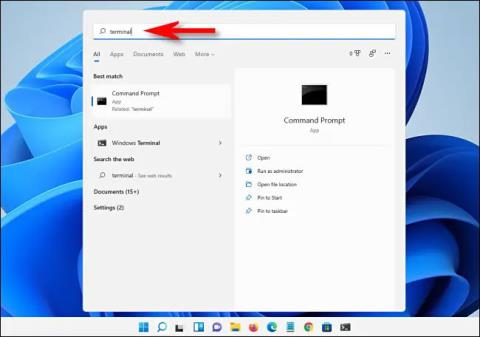
Vai operētājsistēmā Windows 11 ātri jāatrod konkrēta lietojumprogramma vai fails? Nekas sarežģīts.
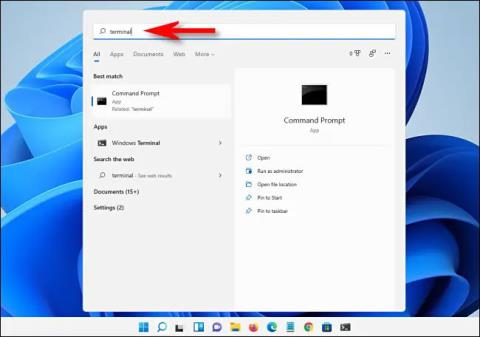
Vai operētājsistēmā Windows 11 ātri jāatrod konkrēta lietojumprogramma vai fails? Nekas sarežģīts. Šajā rakstā ir sniegti norādījumi par visiem veidiem, kā veikt meklēšanu operētājsistēmā Windows 11 — no ātrākajiem līdz lēnākajiem.
Nospiediet Windows + S
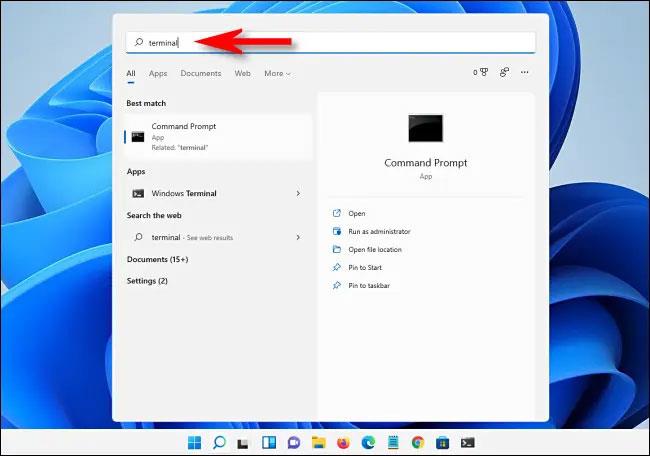
Ātrākais veids, kā operētājsistēmā Windows 11 meklēt lietotnes, dokumentus vai pat vietnes, ir jebkurā laikā nospiest taustiņu kombināciju Windows + s. Kad tiek parādīts meklēšanas logs, ievadiet atslēgvārdu, un tālāk tiks parādīti atbilstošie rezultāti. Ja vēlaties sašaurināt rezultātus pēc kategorijas, vienkārši noklikšķiniet uz viena no virsrakstiem tieši zem meklēšanas joslas, piemēram, “Programmas” (lietotnēm), “Dokumenti” (failiem) vai “Vairāk” (ļauj meklēt fotogrāfijas, mūzikas faili un daudz kas cits).
Izmantojiet uzdevumjoslas pogu Meklēt
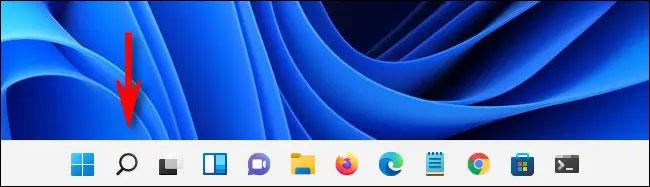
Skatoties uz leju uzdevumjoslas apgabalā ekrāna apakšā, jūs redzēsit ikonu, kas izskatās kā palielināms stikls, kas ir poga Meklēt. Jebkurā laikā varat noklikšķināt uz šīs ikonas, lai atvērtu Windows meklēšanas izvēlni (līdzīgi kā nospiežot Windows + s).
Ja uzdevumjoslā neredzat šo ikonu, atveriet lietotni Iestatījumi un dodieties uz Personalizēšana > Uzdevumjosla > Uzdevumjoslas vienumi un pārslēdziet slēdzi blakus opcijai "Meklēt" uz "Ieslēgts".
Izmantojiet izvēlni Sākt

Vēl viens veids, kā ātri meklēt operētājsistēmā Windows 11, ir izmantot izvēlni Sākt. Vienkārši noklikšķiniet uz tastatūras vai uzdevumjoslas pogas Sākt. Kad tiek parādīta izvēlne Sākt, ievadiet meklēšanas atslēgvārdu. Izvēlne Sākt nekavējoties tiek pārveidota par izvēlni Meklēšana, un pēc vajadzības varat pārlūkot atgrieztos meklēšanas rezultātus.
Meklēt programmā File Explorer
Sistēmā esošus failus varat meklēt arī programmā File Explorer. Vienkārši atveriet programmu File Explorer, nospiežot Windows + e vai uzdevumjoslā noklikšķinot uz mapes ikonas. Jebkura loga augšējā labajā stūrī noklikšķiniet uz meklēšanas joslas un ievadiet atslēgvārdu. Pēc brīža jūs redzēsit tālāk norādīto atbilstību sarakstu. Tagad varat atvērt failu, kopēt to vai dzēst pēc vajadzības.
Veiksmi!
Kioska režīms operētājsistēmā Windows 10 ir režīms, kas paredzēts tikai vienas lietojumprogrammas izmantošanai vai tikai 1 vietnei ar vieslietotājiem.
Šajā rokasgrāmatā ir parādīts, kā mainīt vai atjaunot Camera Roll mapes noklusējuma atrašanās vietu operētājsistēmā Windows 10.
Ja fails nav pareizi modificēts, rediģējot saimniekdatoru failu, jūs nevarēsit piekļūt internetam. Šis raksts palīdzēs jums rediģēt saimniekdatoru failu sistēmā Windows 10.
Fotoattēlu lieluma un ietilpības samazināšana atvieglos to kopīgošanu vai nosūtīšanu ikvienam. Jo īpaši operētājsistēmā Windows 10 varat mainīt fotoattēlu lielumu, veicot dažas vienkāršas darbības.
Ja drošības vai privātuma apsvērumu dēļ jums nav jāparāda nesen apmeklētie vienumi un vietas, varat to viegli izslēgt.
Microsoft tikko ir izlaidusi Windows 10 gadadienas atjauninājumu ar daudziem uzlabojumiem un jaunām funkcijām. Šajā jaunajā atjauninājumā jūs redzēsiet daudz izmaiņu. No Windows Ink irbuļa atbalsta līdz Microsoft Edge pārlūkprogrammas paplašinājumu atbalstam ir ievērojami uzlabota arī izvēlne Sākt un Cortana.
Viena vieta, kur kontrolēt daudzas darbības tieši sistēmas teknē.
Operētājsistēmā Windows 10 varat lejupielādēt un instalēt grupas politiku veidnes, lai pārvaldītu Microsoft Edge iestatījumus, un šajā rokasgrāmatā tiks parādīts process.
Dark Mode ir tumša fona saskarne operētājsistēmā Windows 10, kas palīdz datoram taupīt akumulatora enerģiju un samazināt ietekmi uz lietotāja acīm.
Uzdevumjoslā ir ierobežota vieta, un, ja regulāri strādājat ar vairākām lietotnēm, jums var ātri pietrūkt vietas, lai piespraustu vairāk iecienītāko lietotņu.









